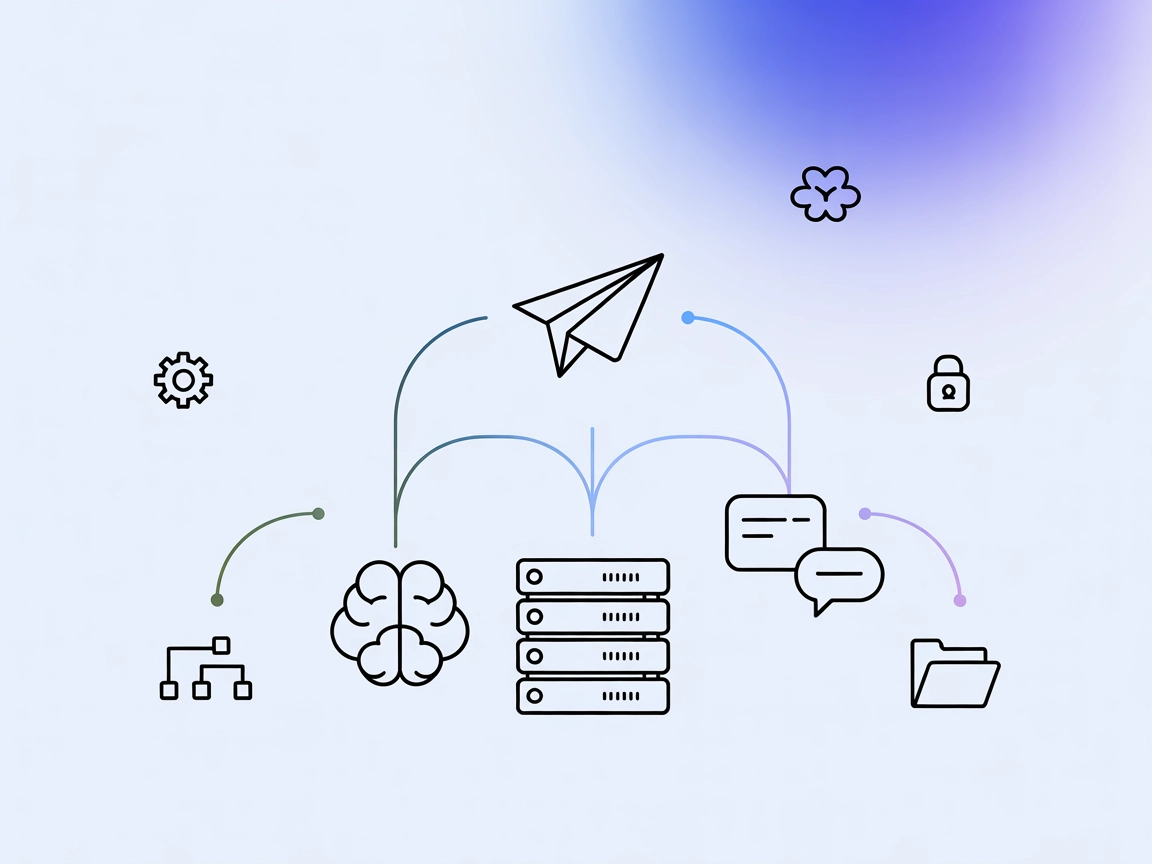Intégration du serveur MCP iMCP
Le serveur iMCP MCP fait le lien entre les assistants IA et les applications natives de votre Mac, offrant un accès sécurisé à Messages, Contacts, Calendrier, R...
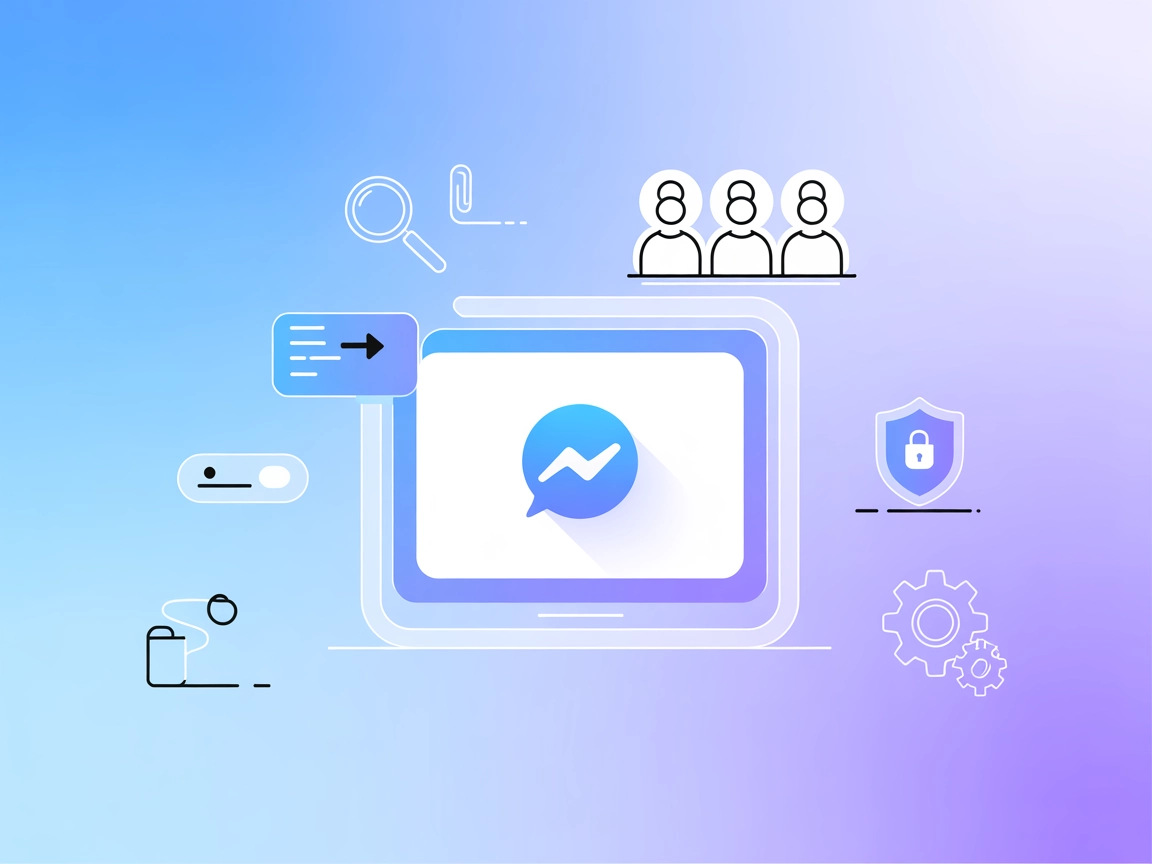
Connectez votre base de données iMessage à l’IA et automatisez vos workflows grâce au serveur MCP Mac Messages pour FlowHunt.
FlowHunt fournit une couche de sécurité supplémentaire entre vos systèmes internes et les outils d'IA, vous donnant un contrôle granulaire sur les outils accessibles depuis vos serveurs MCP. Les serveurs MCP hébergés dans notre infrastructure peuvent être intégrés de manière transparente avec le chatbot de FlowHunt ainsi qu'avec les plateformes d'IA populaires comme ChatGPT, Claude et divers éditeurs d'IA.
Le serveur MCP Mac Messages est un serveur MCP (Model Context Protocol) conçu pour interfacer de manière sécurisée avec votre base de données iMessage sur macOS. Il permet aux assistants IA et LLM d’interroger, d’analyser et d’interagir avec les conversations iMessage, créant ainsi un pont entre l’IA conversationnelle et votre historique de messagerie personnel ou organisationnel. Le serveur propose des fonctionnalités telles qu’une validation robuste des numéros de téléphone, le traitement des pièces jointes, la gestion des contacts, la prise en charge des groupes, et permet l’envoi comme la réception de messages. En exploitant ces capacités, les développeurs peuvent bâtir des workflows avancés, automatiser les tâches liées aux messages ou extraire des données riches pour améliorer les outils de productivité et autres applications alimentées par l’IA.
Aucun modèle de prompt n’est explicitement mentionné dans le dépôt ou la documentation.
Aucune ressource explicite (au sens MCP : données/contenus exposés par le serveur pour le contexte LLM) n’est documentée dans le dépôt.
Aucune liste explicite d’outils n’est documentée dans le dépôt ou dans un fichier server.py. Le dépôt mentionne des fonctionnalités comme l’interrogation des conversations iMessage, la validation des numéros de téléphone, le traitement des pièces jointes, la gestion des contacts et des groupes, l’envoi/réception de messages, qui peuvent être exposées en tant qu’outils, mais elles ne sont pas spécifiquement énumérées comme outils MCP dans la documentation disponible.
windsurf.config.json).mcpServers :{
"mac-messages-mcp": {
"command": "mac-messages-mcp",
"args": []
}
}
{
"mac-messages-mcp": {
"command": "mac-messages-mcp",
"args": []
}
}
{
"mac-messages-mcp": {
"command": "mac-messages-mcp",
"args": []
}
}
{
"mac-messages-mcp": {
"command": "mac-messages-mcp",
"args": []
}
}
Pour sécuriser les clés ou tokens sensibles, utilisez des variables d’environnement. Dans votre configuration, référencez-les ainsi :
{
"mac-messages-mcp": {
"command": "mac-messages-mcp",
"args": [],
"env": {
"IMESSAGE_DB_PATH": "/Users/youruser/Library/Messages/chat.db"
},
"inputs": {
"api_key": "${IMESSAGE_API_KEY}"
}
}
}
Remplacez IMESSAGE_DB_PATH et IMESSAGE_API_KEY par les noms réels de vos variables d’environnement.
Utilisation du MCP dans FlowHunt
Pour intégrer des serveurs MCP à votre workflow FlowHunt, commencez par ajouter le composant MCP à votre flux et reliez-le à votre agent IA :
Cliquez sur le composant MCP pour ouvrir le panneau de configuration. Dans la section de configuration système du MCP, insérez les informations de votre serveur MCP avec ce format JSON :
{
"mac-messages-mcp": {
"transport": "streamable_http",
"url": "https://votreserveurmcp.exemple/url"
}
}
Une fois configuré, l’agent IA peut désormais exploiter ce MCP comme un outil avec accès à toutes ses fonctionnalités. N’oubliez pas de remplacer "mac-messages-mcp" par le nom réel de votre serveur MCP et l’URL par celle de votre serveur MCP.
| Section | Disponibilité | Détails/Remarques |
|---|---|---|
| Présentation générale | ✅ | Résumé général présent |
| Liste des prompts | ⛔ | Aucun modèle de prompt documenté |
| Liste des ressources | ⛔ | Aucune ressource MCP explicite listée |
| Liste des outils | ⛔ | Aucun outil MCP explicite ; seulement des fonctionnalités décrites |
| Sécurisation des clés API | ✅ | Exemple fourni via variables d’environnement |
| Prise en charge de l’échantillonnage | ⛔ | Non mentionné dans la documentation |
D’après ces tableaux, le serveur MCP Mac Messages offre une passerelle précieuse pour les données iMessage, mais manque de documentation détaillée sur les outils, ressources, prompts MCP, ou la prise en charge de l’échantillonnage agentique/roots. L’utilisabilité est élevée pour la fonctionnalité principale, mais l’extensibilité et la standardisation sont moins documentées.
| Dispose d’une LICENCE | ✅ (MIT) |
|---|---|
| Au moins un outil | ⛔ |
| Nombre de forks | 13 |
| Nombre d’étoiles | 115 |
Le serveur MCP Mac Messages sert de passerelle entre votre base de données iMessage sur macOS et des assistants IA ou LLMs, permettant l’interrogation sécurisée, l’automatisation des messages, le traitement des pièces jointes et la gestion des contacts/groupes pour une intégration avancée aux workflows.
Il prend en charge l’interrogation de l’historique iMessage, le traitement des pièces jointes, la validation des numéros de téléphone, la gestion des contacts et des discussions de groupe, et l’automatisation de l’envoi/réception de messages – le tout accessible par des agents IA connectés.
Utilisez toujours des variables d’environnement pour les informations sensibles. Par exemple, définissez IMESSAGE_DB_PATH et les clés API via votre environnement, et référencez-les dans la configuration du serveur MCP comme recommandé.
Aucun modèle de prompt ou outil MCP explicite n’est documenté, mais les fonctionnalités principales telles que l’interrogation, l’envoi de messages et la gestion des contacts sont prises en charge via le serveur.
Les cas d’usage incluent la recherche et l’analyse de l’historique des messages, l’extraction de pièces jointes, la gestion des contacts et groupes, l’automatisation des notifications et la validation des numéros de téléphone pour automatiser les workflows.
Débloquez des workflows IA avancés et l’analyse de conversations en connectant vos données iMessage à FlowHunt via le serveur MCP Mac Messages.
Le serveur iMCP MCP fait le lien entre les assistants IA et les applications natives de votre Mac, offrant un accès sécurisé à Messages, Contacts, Calendrier, R...
Le serveur MCP Telegram fait le lien entre l’API de Telegram et les assistants IA via le Model Context Protocol, permettant l’automatisation des workflows de me...
Le serveur ModelContextProtocol (MCP) agit comme un pont entre les agents IA et les sources de données externes, API et services, permettant aux utilisateurs de...
Consentement aux Cookies
Nous utilisons des cookies pour améliorer votre expérience de navigation et analyser notre trafic. See our privacy policy.